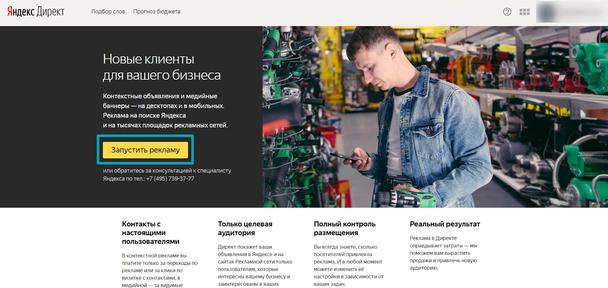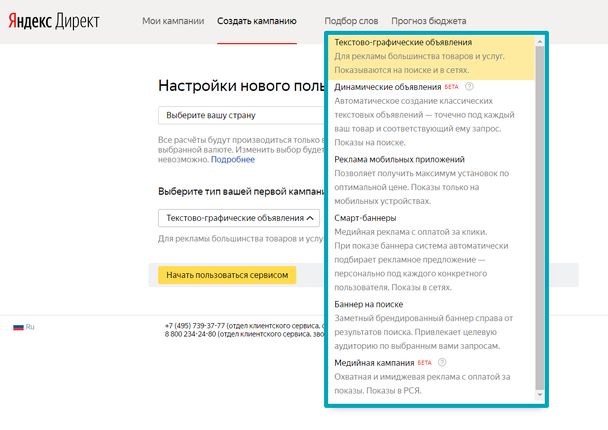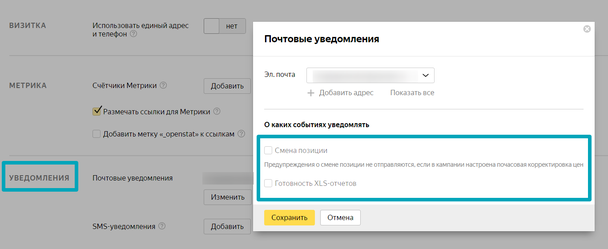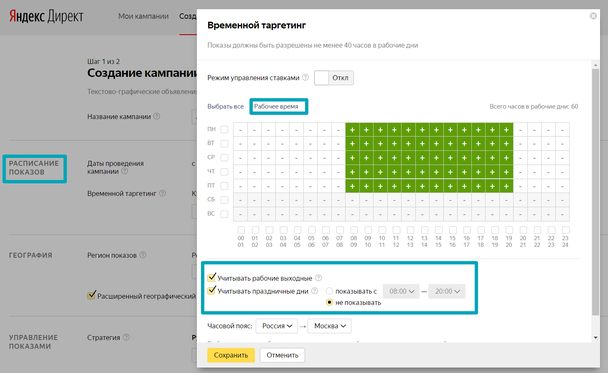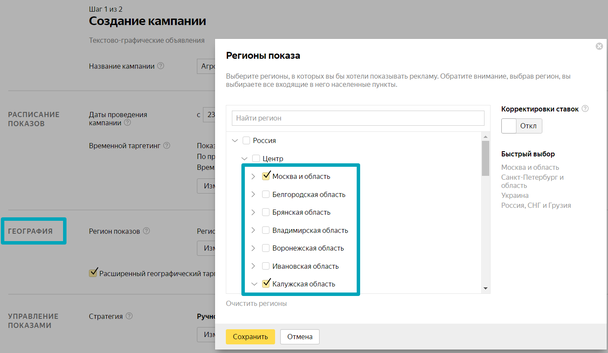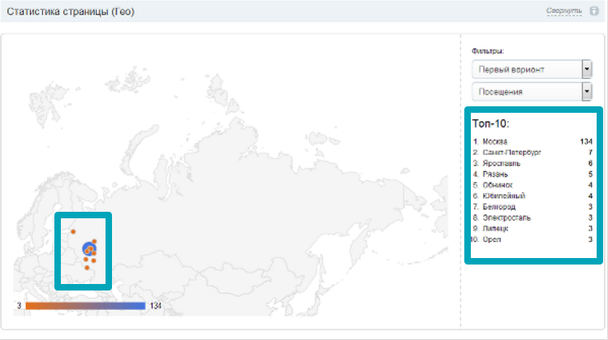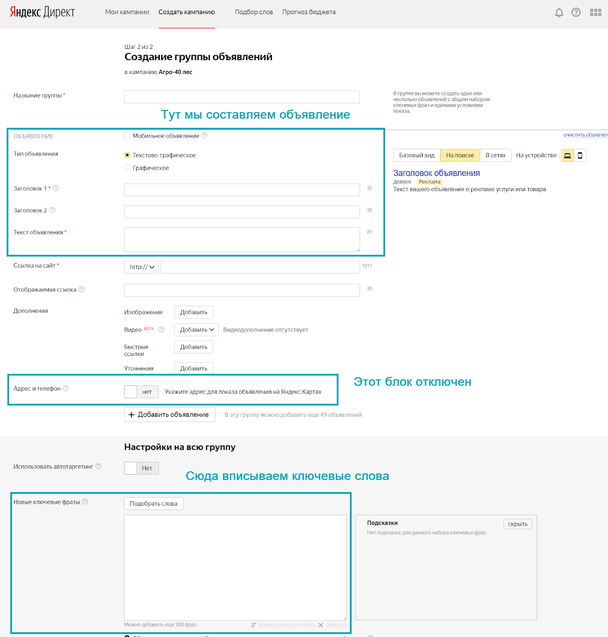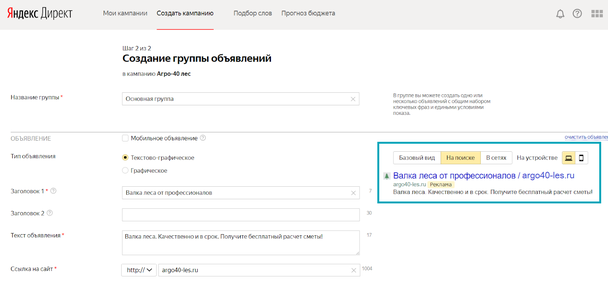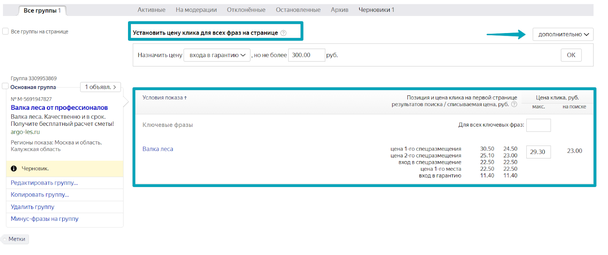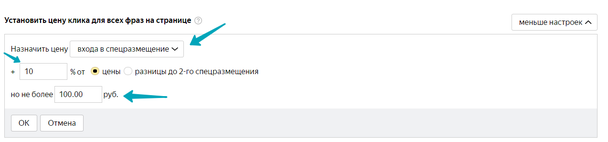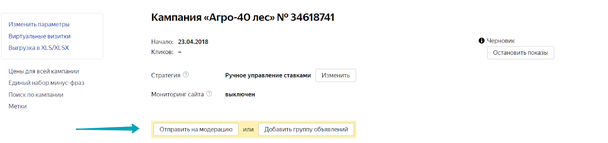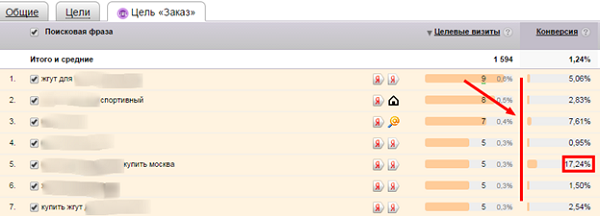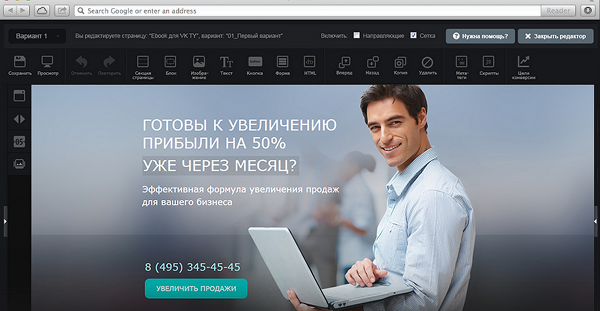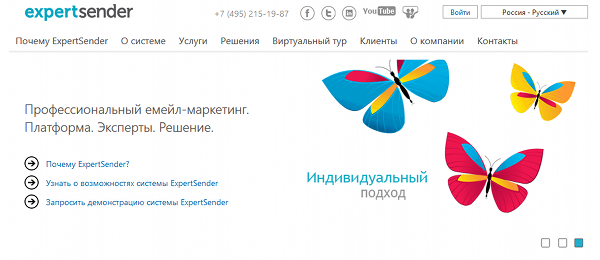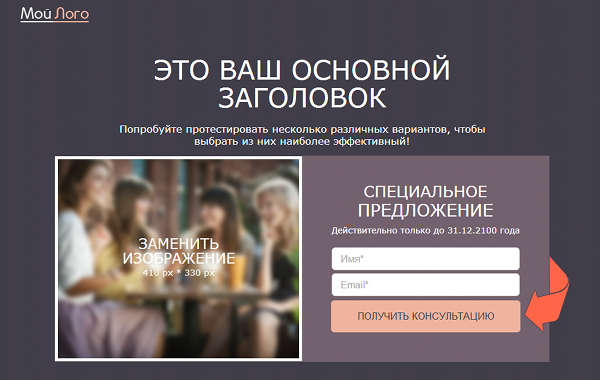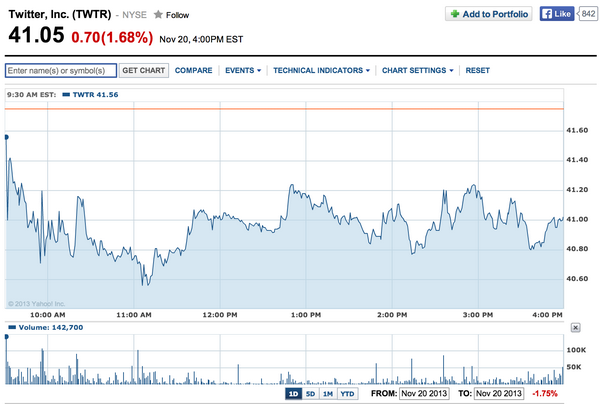Контекстная реклама — один из самых доступных и популярных каналов входящего трафика, который конвертируется на посадочных страницах (landing page) и превращается в лиды или заявки. Если вы читаете это руководство, то в полезности и эффективности контекстной рекламы нам вас убеждать не нужно. Поэтому этот пост будет максимально практичным.
Инструкция по настройке Яндекс.Директ с нуля состоит из 5 основных этапов:
1. Создание аккаунта
2. Настройка рекламной кампании
3. Подбор ключевых слов
4. Составление объявлений
5. Объявление ставок
Пошаговая настройка кампании в данной статье будет проходить на примере реального бизнеса и соответствующей landing page.
Справка: образованная в Калужской области компания «Агро40» занимается проектированием и строительством промышленных теплиц, а также имеет собственное агрохозяйство по выращиванию и хранению пшеницы. Помимо основных видов деятельности в компании имеется необходимый парк техники для расчистки территорий от деревьев и кустов — это отдельное направление деятельности «Агро40». В ассортименте услуг компании валка леса, расчистка заросших полей, подготовка строительных площадок, ландшафтные работы и многое другое.
1. Создание аккаунта
В Яндекс.Директ создание аккаунта с нуля осуществляется следующим образом: заходим на сайт direct .yandex.ru и нажимаем на кнопку «Запустить рекламу».
Проходим регистрацию, после чего попадаем на страницу выбора типа вашей первой рекламной кампании:
Выбираем тип (о том, чем отличаются разные виды медийной рекламы, можно почитать здесь) и приступаем к использованию сервиса.
2. Настройка рекламной кампании
Первое, что нужно сделать — это ввести название кампании и нажать на кнопку «Изменить» напротив блока «Уведомления». Во всплывающем окне снимаем галочки напротив уведомлений о смене позиций и готовности отчетов (чтобы не захламлять почту).
Далее переходим в блок «Расписание показов» и выставляем настройки временного таргетинга:
Если у вас есть четко определенное время работы, и основные контакты с клиентами вы, например, осуществляете по телефону, то лучше сделать так, чтобы показ ваших объявлений происходил в рамках рабочего времени, а не круглосуточно.
Теперь выставляем географию показа нашего объявления:
Геотаргетинг нашей рекламной кампании это Москва, МО и Калужская область. Все остальные настройки не меняем — как с ними работать, вы узнаете в следующих руководствах по более тонкой настройке контекста.
Кстати, если вы продвигаете федеральный или даже международный оффер или landing с широким геотаргетингом, то можете воспользоваться инструментом «Гео-статистика» от платформы LPgenerator, с помощью которого буквально за несколько секунд вам станет известен ТОП-10 посещений и конверсий на основе географического местоположения целевой аудитории для каждого из ваших лендингов.
Инструкция о том, как это сделать, расположена здесь.
Но вернемся к Яндексу. Основная настройка завершена — нажимаем кнопку «Дальше» внизу страницы и переходим на страницу составления объявления.
3. Подбор ключевых слов
Прежде чем настраивать само объявление, нам нужно подобрать ключевые слова. Одним из самых простых и доступных способов подобрать ключевые слова является использование сервиса Вордстат.
Выписываем основные направления деятельности нашей компании, наименования конкретных услуг или товаров и сверяемся с запросами в Яндекс:
- валка леса,
- корчевание пней,
- ландшафтные работы,
- подготовка почвы к посеву,
- расчистка полей,
- организация дорог,
- вырубка деревьев,
- вырубка кустарника,
- вырубка леса.
Для запуска первых объявлений этого вполне достаточно. Теперь приступаем к их составлению и настройке.
4. Составление объявлений
Составляем объявления под наши запросы:
Под каждый ключевой запрос мы пишем отдельное объявление, потому что в нем должно содержаться максимальное повторение ключевого слова — то, что мы в LPgenerator называем правилом точного вхождения. Не забывайте использовать UTM-метки для отслеживания конверсии по каждому ключевому слову.
Начинаем с ключевого слова «валка леса».
Вот что получается:
Нажимаем «Дальше» и переходим на страницу редактирования ставок.
5. Объявление ставок
Мы рекомендуем назначать ставки через дополнительные настройки, для этого нажимаем на кнопку «Дополнительно» в правом верхнем углу.
Во всплывающем окне выставляем следующие настройки:
Вход в спецразмещение + 10% от цены.
Назначаем максимальную ставку, которую мы готовы платить за 1 посетителя (например, 100 р.):
Нажимаем ОК и внизу страницы — «Сохранить». Наше объявление готово!
Теперь рекламную кампанию отправляем на модерацию (на посадочной странице обязательно используйте поп ап-окно «политика конфиденциальности»):
Принимаем договор оферты и переходим к оплате.
Далее повторяем действия с добавлением объявлений и отправкой их на модерацию.
Поздравляем, вы запустили вашу первую рекламную кампанию с нуля!
Теперь ждем кликов или переходов на лендинг и их конвертацию в лиды (заявки).
Теперь, благодаря этой инструкции, вы вполне можете осуществить настройку Яндекс.Директа самостоятельно — а о том, как улучшать показатели кампании и снижать затраты на контекстную рекламу, мы расскажем вам в других статьях нашего блога.
Высоких вам конверсий!